Les fonctionnalités décrites dans cet article sont limitées à cause des restrictions imposées par l'App Store. Ces fonctionnalités ne sont disponibles que dans les versions de CleanMyMac X obtenues sur d'autres boutiques d'applications.
Cliquez ici pour en savoir plus sur les différentes versions de CleanMyMac X.
Le module Destructeur vous offre une solution simple pour supprimer les fichiers dont vous n'avez plus besoin, soit de façon standard, soit par le biais d'une suppression sécurisée. Il vous suffit de glisser-déposer ces éléments sur le module pour les supprimer, et ce, même si le Finder s'avère incapable de le faire.
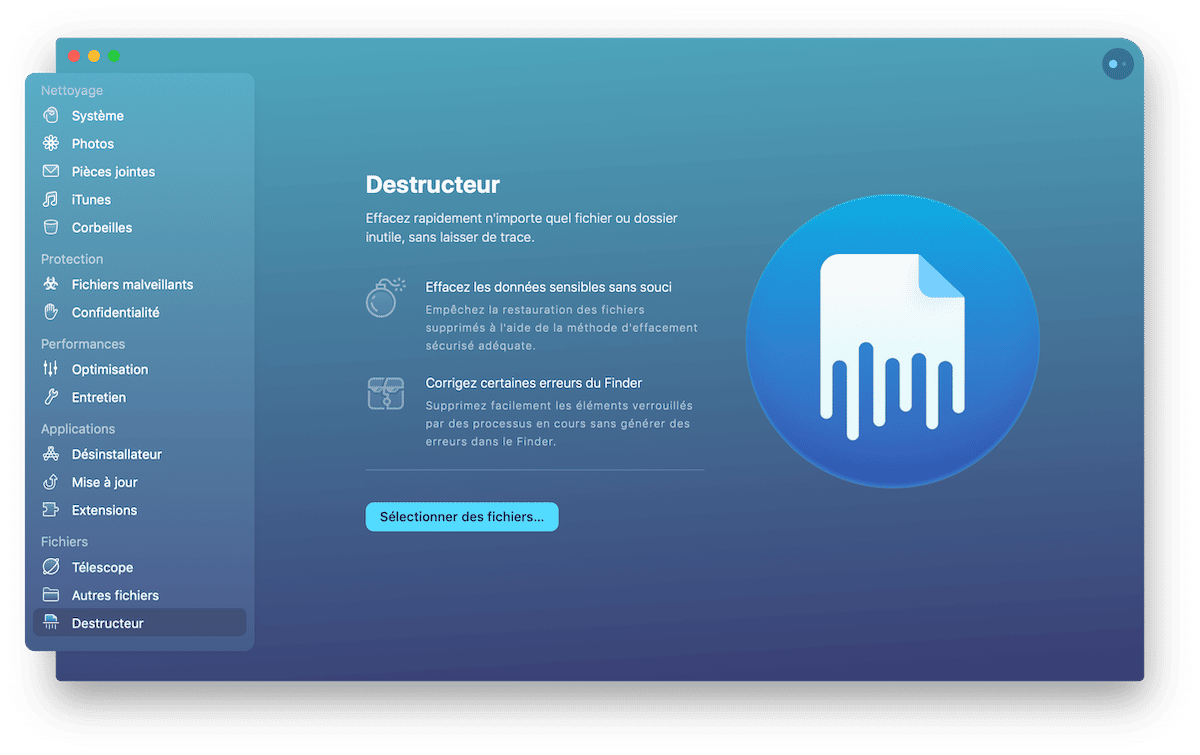
Suppression immédiate
Par défaut, CleanMyMac vous propose de supprimer les données de façon standard, rapide et fiable. Avec cette option, le module Destructeur s'affranchit des erreurs du Finder et supprime même les éléments qui sont verrouillés par des processus en cours d'exécution.
Suppression sécurisée
Si vous optez pour la suppression sécurisée, les fichiers effacés et leurs empreintes numériques seront totalement irrécupérables. Ce type de suppression prend plus de temps, mais toutes les données sont réécrites, ce qui ne laisse aucune possibilité de récupération, même avec des outils spécialisés.
Fonctionnement
- Ajoutez des éléments à supprimer : cliquez sur Sélectionner des fichiers dans l'écran de démarrage du module Destructeur, ou glissez-déposez des fichiers ou des dossiers directement sur l'icône du Dock de CleanMyMac ou dans la fenêtre de CleanMyMac, si elle est ouverte.
- Choisissez une option de sécurité :
- Suppression immédiate : cette option par défaut supprime les fichiers rapidement, de façon tout à fait standard.
- Suppression sécurisée : cette option supprime les éléments de sorte qu'ils ne puissent pas être récupérés, même avec des outils spécialisés. Ce type de suppression prend plus de temps, mais toutes les données sont réécrites, ce qui ne laisse aucune possibilité de récupération. - Effacez les fichiers : cliquez sur Détruire.
Si vous souhaitez passer en revue les fichiers les plus volumineux de votre Mac et les trier, lancez une analyse à partir du module Autres fichiers.